Burbujas
En el proyecto que veremos a continuación se vuelve a tratar el azar y las pruebas lógicas para generar acciones que modifiquen la trayectoria de los objetos, a la vez que se introduce en la creación de objetos hermanos a uno dado.
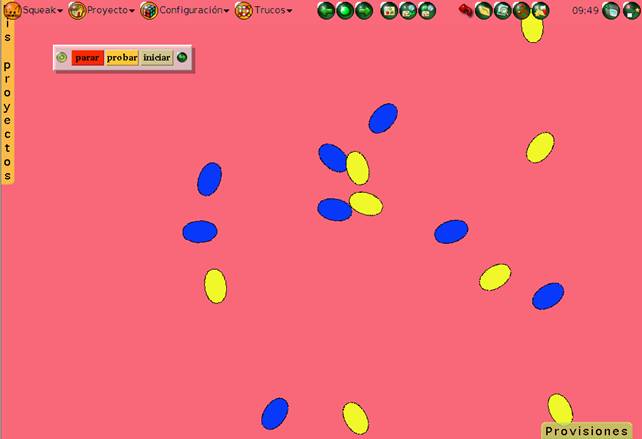
Burbujas
El proyecto se basa en un único guión y objeto del que se obtienen objetos hermanos que heredan ese guión.
En primer lugar, llevaremos una primera elipse al Mundo y, obteniendo su Panel de propiedades a partir de su halo, seleccionaremos el color amarillo.
A continuación, obtendremos un objeto hermano de la elipse pulsando sobre el botón duplicar a la vez que mantenemos pulsada la tecla mayúsculas y, obteniendo su Panel de propiedades a partir de su halo, seleccionaremos el color azul.
Con ésto tendremos dos objetos-elipses hermanos. Es decir, si bien las elipses tienen diferente aspecto (color), compartirán -de forma sincronizada- cualquier guión que incluyan o cualquier variación que se establezca en uno de ellos.
Lo comprobaremos según vayamos creando un guión para la primera elipse (amarilla). Sobre ella construiremos un guión vacío al que le añadiremos una unidad de prueba.
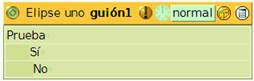
Guión vacío con unidad de prueba
La condición que someteremos a prueba consiste en determinar si el color de la elipse ve o, en otras palabras, tiene contacto con otro color. La expresión Elipse color ve la obtendremos de la categoría condiciones del Visor de la elipse.
![]()
Condición Elipse color ve
Introducida la condición de prueba, con ayuda del cuentagotas que obtendremos al pulsar sobre ambas muestras de colores estableceremos los colores de ambas elipses, original y elipse-hermana, respectivamente, amarillo y azul.
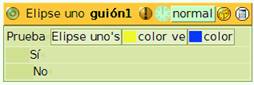
Guión establecida la condición
En la acción a desarrollar en el caso de que la condición se cumpla, es decir, en el caso de que ambos objetos se encuentren. incluiremos -desde la categoría básico de la elipse- la acción suena, seleccionando el sonido gorjeo.
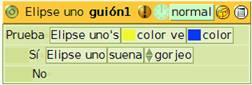
Guión con unidad de prueba incluida
Nota: Si, manteniendo el guión de la elipse en pantalla, abrimos el Visor de la otra elipse hermana y, desde la categoría guiones, traemos a pantalla el guión que veremos en ella, observaremos cómo el guión del objeto original desaparece. Eso ocurre porque ambos son el mismo guión, aunque perteneciendo a diferentes objetos. Si realizamos modificaciones sobre uno de ellos, los cambios introducidos se registran en el otro.
Para terminar el guión deberemos dotarlo de movimiento introduciendo -desde la categoría básico de la elipse- una instrucción de avance y estableciendo la aleatoriedad en la dirección del objeto con la ayuda del objeto Número aleatorio.
Una vez modificado el valor de lanzamiento en estado pausado, el guión deberá presentar el aspecto de la figura.
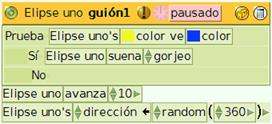
Guión completado
Una vez completado el guión del objeto elipse amarilla habremos concluido también el guión de la elipse azul puesto que son objetos hermanos. Para concluir, realizaremos copias hermanas de ambas elipses hasta obtener suficiente ejemplares para que, en su movimiento al azar, aumente la posibilidad de que se encuentren en el Mundo y se produzca el efecto de sonido programado.
Por último, y puesto que el estado de los guiones se ha establecido como pausado, para activarlos simultáneamente, desde la pestaña Provisiones, traeremos al Mundo un objeto Todos los guiones.
![]()
Control simultáneo de todos los guiones
Nota: El objeto Todos los guiones nos permitirá activar la ejecución de todos los guiones del proyecto. El botón parar detiene la ejecución de los guiones, probar ejecuta una sóla vez todos los guiones y iniciar ejecuta los guiones de forma initerrumpida.
